Настройка интеграции с CRM в Виртуальной АТС
Здесь описывается процесс интеграции. Если вас интересует описание возможностей, перейдите в соответствующую статью.
В настройках в правом верхнем углу нажмите на кнопку «Интеграция с CRM» и выберите блок «Ваша CRM».
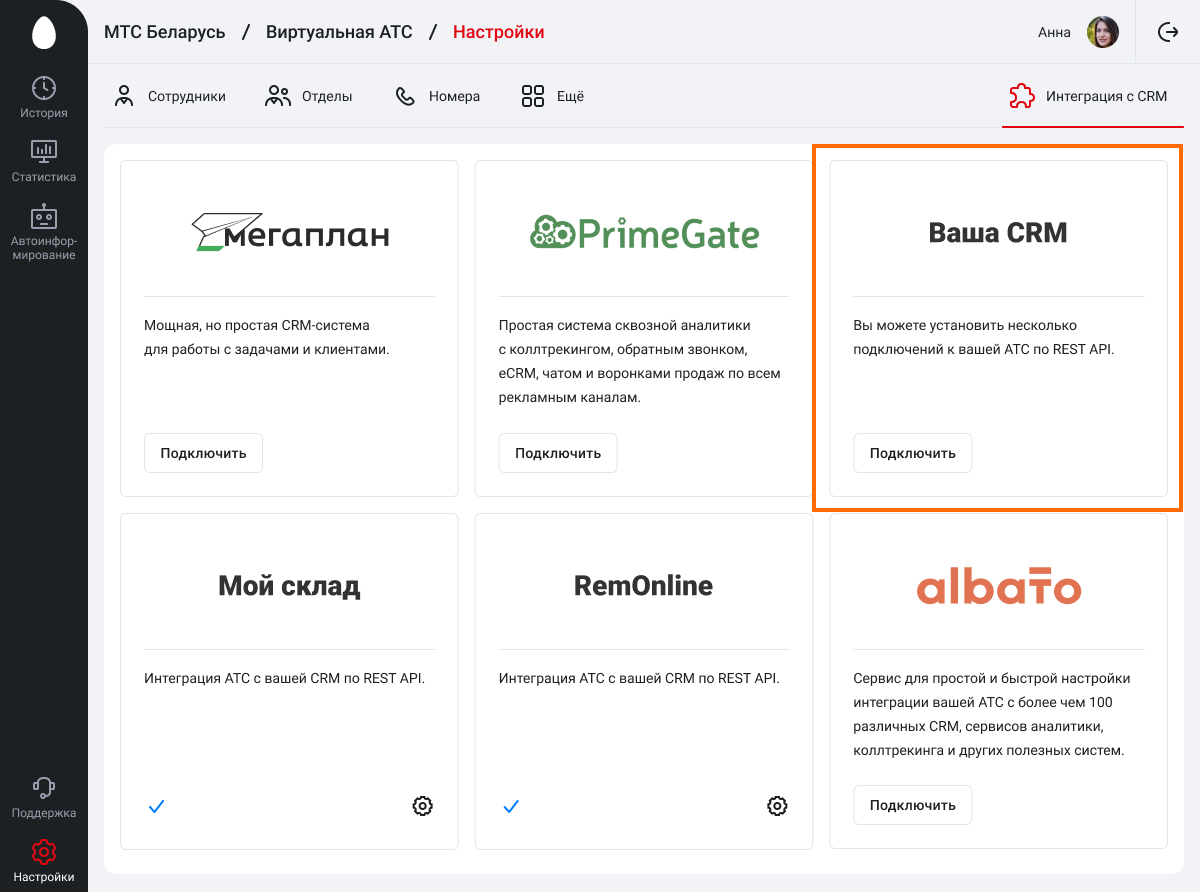
В открывшемся окне заполните три поля:
- Имя вашей CRM — название CRM, с которой вы настраиваете интеграцию, в свободной форме.
- Адрес вашей CRM — укажите URL CRM-системы: <адрес_системы>/modules/SPVoipIntegration/controllers/CallsController.php.
- Ключ для авторизации в вашей CRM — любой ключ на ваше усмотрение.
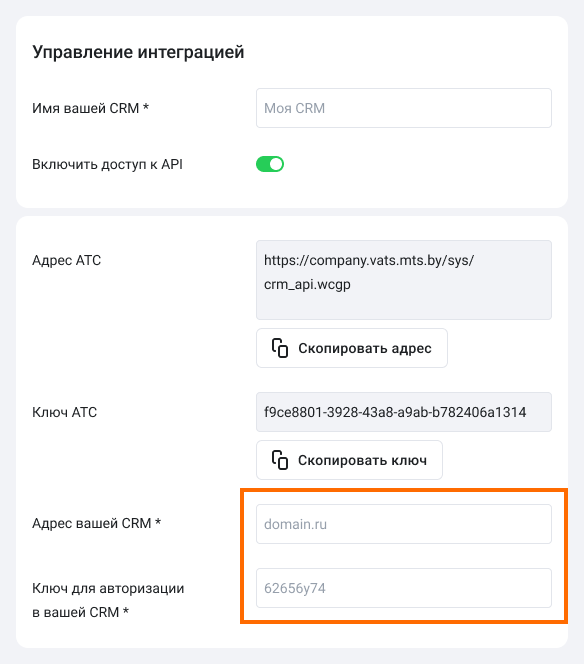
НАСТРОЙКА SalesPlatform CRM
Для настройки телефонии в системе SalesPlatform CRM выполните следующие действия:
— перейдите в настройки текущего пользователя, в области «Дополнительная информация» в поле «Cloud-pbx Id» введите логин абонента.
— в настройках CRM перейдите в раздел «Интеграция с виртуальными АТС» и задайте параметры для Виртуальной АТС (значения взяты на странице настройки интеграции с CRM в виртуальной АТС):
- Cloud-pbx API url — адрес Виртуальной АТС.
- Cloud-pbx key — ключ для авторизации в Виртуальной АТС.
- Cloud-pbx CRM key — ключ для авторизации в вашей CRM (данный ключ должен отличаться от ключей у других ВАТС).
- BATC по умолчанию — выберите значение «cloud-pbx».
В результате всех настроек вы сможете в системе SalesPlatform CRM принимать входящие звонки и совершать исходящие звонки по нажатию на номер телефона клиента. При желании сможете записать разговор сотрудника с клиентом, а также просмотреть историю звонков.
Готово! Изучите информацию о возможностях интеграции с SalesPlatform CRM.